excel中怎么自动换行 文本自适应换行设置
发布时间:2025-05-17 编辑:游乐网
在excel中设置文本自动换行需选中单元格,右键选择“设置单元格格式”,在“对齐”选项卡勾选“自动换行”。设置后,文本会根据单元格宽度自动换行,适用于处理大量文本信息,提升数据表整洁度。
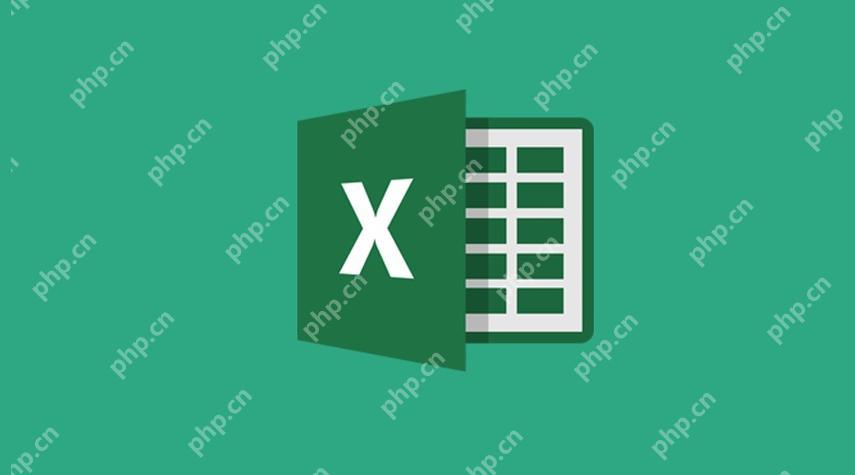
在Excel中,文本自动换行可以通过简单的设置实现,让单元格内的内容根据宽度自动调整换行。
如何在Excel中设置文本自动换行要在Excel中让文本自动换行,首先选中你想要调整的单元格或单元格区域。然后,右键点击并选择“设置单元格格式”,在弹出的对话框中,切换到“对齐”选项卡,勾选“自动换行”复选框。这样设置后,单元格内的文本会根据单元格的宽度自动换行显示。这个功能对于处理大量文本信息时非常实用,可以让数据表看起来更加整洁、有序。
Excel文本自动换行后如何调整行高当你设置了文本自动换行后,单元格的行高可能需要调整以适应内容。Excel会自动调整行高以显示所有文本,但有时你可能需要手动调整以达到更好的视觉效果。选中需要调整的行,移动鼠标到行号右侧的边界,当鼠标变成双向箭头时,拖动调整行高。或者,你可以双击行号右侧的边界,Excel会自动调整行高以适应内容。这种方法可以确保你的表格在视觉上更加美观,同时保证所有信息都能被完整显示。
文本自动换行对Excel表格的影响设置文本自动换行虽然可以让单元格内的文本更易读,但也需要考虑其对整个表格的影响。自动换行可能会导致行高增加,从而影响表格的整体布局。如果你的表格包含大量数据,过多的自动换行可能会使表格变得难以浏览。因此,在使用这个功能时,需要权衡文本的可读性和表格的整体美观度。有时,可以通过调整列宽或使用合并单元格等其他方法来优化表格布局,而不是完全依赖自动换行。
如何在Excel中使用公式控制文本换行除了手动设置文本自动换行,Excel还可以通过公式来控制文本的换行。例如,使用CHAR(10)函数可以在单元格内插入换行符。你可以在单元格中输入公式=A1&CHAR(10)&B1,其中A1和B1是包含文本的单元格,这样可以将A1和B1的内容通过换行符连接起来。需要注意的是,使用这种方法时,单元格的“自动换行”选项也需要勾选,才能看到换行效果。使用公式控制换行可以为数据处理提供更多的灵活性,尤其是在需要动态调整文本格式时非常有用。
相关阅读
MORE
+- excel表格怎么转换成word文档 保持格式不变的技巧 05-21 excel表格总计怎么弄 快速添加合计行的技巧 05-21
- Excel表格制作考勤表模板 05-21 如何用Excel表格制作简单的考勤表 05-21
- 钉钉考勤表导出Excel模板方法 05-21 Excel考勤表模板公式大全 05-21
- 速达荣耀:软件资料高效导入指南 05-21 电脑复制粘贴怎么操作 复制粘贴步骤详解 05-21
- excel表格新手入门公式 10个必学基础函数汇总 05-21 excel隐藏的怎么恢复 显示行列的3种解决方法 05-20
- excel表格怎么排序 数据排序功能使用技巧 05-20 CAD编辑、CAD转PDF、CAD打印,快速实现的方法! 05-20
- excel名次顺序怎么排列?excel排名次顺序方法一览 05-20 excel表格求和是0怎么回事 零值结果原因分析与解决 05-19
- excel表格怎么换行不换格 单元格内换行不跳格方法 05-19 excel表格行高和列宽怎么调整 05-19
- Excel怎么自动生成甘特图 自动生成甘特图方式一览 05-18 excel中怎么自动换行 文本自适应换行设置 05-17



























 湘公网安备
43070202000716号
湘公网安备
43070202000716号